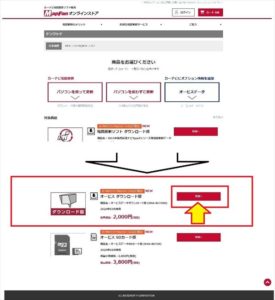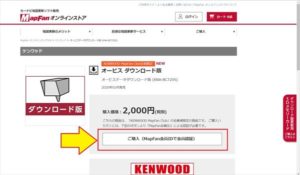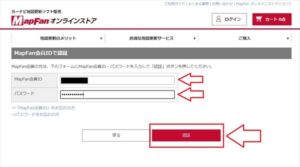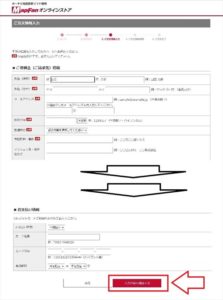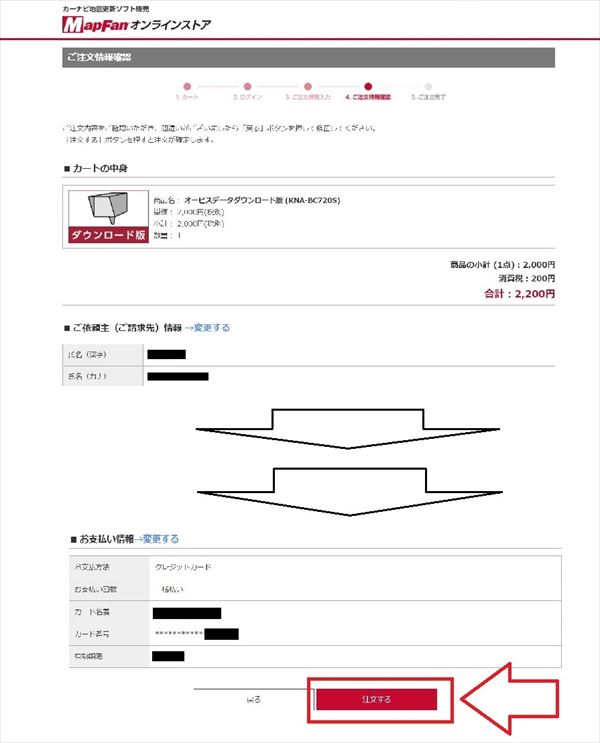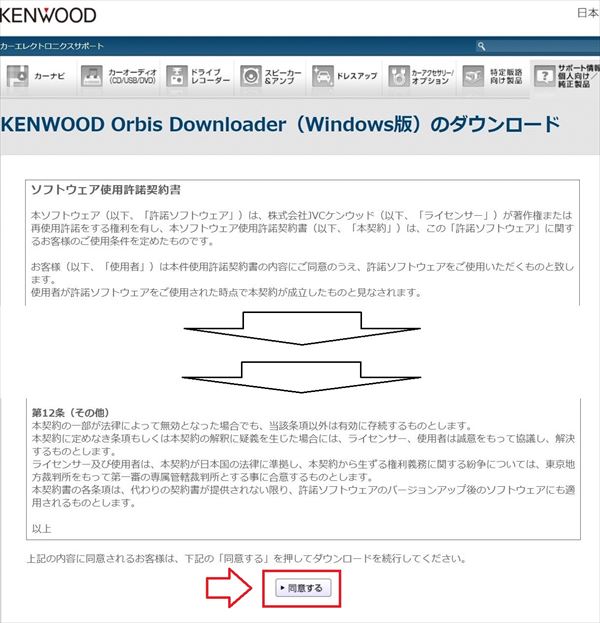こんにちは、アーチビです。
先日、ケンウッドカーナビの地図更新を行ったのですが、オービス情報も盛り込んだら面白いかも?と思って、ついでの作業を行ったので購入から設定までの流れを詳細説明致します。
GPS機能とオービス情報が入ったレーダー探知機も装備しておりますので、探知機とナビが同時に喋ってうるさいであろうことは予想できるんですけどねっ!
( ̄▽ ̄;) ならば要らないじゃん!ってか?(笑)

ちなみに、カー用品店などで売られているSDカード版の定価が4,800円のところ、ケンウッドのMapFan会員ならばダウンロード版が2,000円となります。
Sponsored Link
目次
<手っ取り早くSDカードを購入する方法>
面倒なダウンロード作業を避けたい場合や、5,000円程度ならオッケイだよ!という場合は、SDカードを購入して、⇧の目次4番をクリックして頂けば、その作業が一番手っ取り早くて簡単です。
<ダウンロード版の利用手順>
MapFanオンラインストアの商品ページへアクセス ⇨ MapFanログイン ⇨ 購入 ⇨ ダウンロード ⇨ ダウンロードしたデータをSDカードにコピー ⇨ SDカードにコピーしたデータをカーナビに書き込み ⇨ 完了
という流れです。
それでは、更新手順をガッツリと説明致します♪
1、オービスデータを購入する
(1)オンラインストアを検索
Googleなどで「KENWOOD MaoFan オンラインストア」を検索します。
右上に「ログイン」の枠がありますが、そこは過去にオンラインストアで購入し、ストア用の登録をした人用なので、MapFanClubの会員IDでは却下されます。
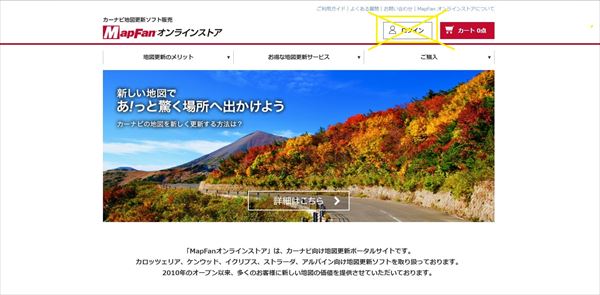
なので、ログインは後回しにして、「ご購入」の欄から「ケンウッド向け」を選んでクリックします。
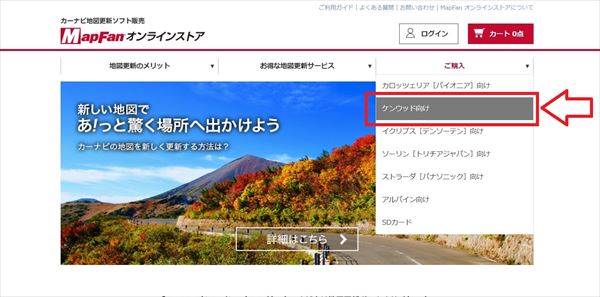
(2)機種選択
機種名がズラ―っと出てくるので、自分の機種を選択しクリックします。
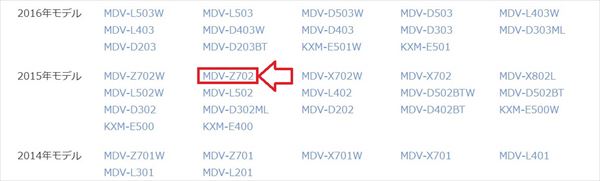
(3)商品選択
「商品をお選びください」というページになるので、下から2番目の「オービスダウンロード版」の「詳細へ」をクリックします。
続いて、「ご購入(MapFan会員IDで会員認証)」をクリックします。
(4)ログイン
「MapFan会員ID」と「パスワード」を記入し「認証」をクリックします。
(5)情報の入力
氏名・住所や支払い方法・簡単なアンケートのページになるので、必要事項を入力し、「入力内容を確認する」をクリックします。
(6)注文完了
入力の確認ページになるので確認し OK ならば、「注文」をクリックして完了です。
「ご注文完了」「注文番号」などのページになり、注文完了メールが入れば完了です。
2、オービス更新用SDカードを作成
(1)空のSDカードを準備する
256MB以上のSDカードを用意します。音楽データなどが入っているとダウンロードできないので容量を空にしておきます。
私の場合、昔ガラケーに使っていたマイクロSD(16GB)をアダプターにセットしてSDカードサイズにして、これ系のダウンロード用として使い回しております。
( ̄▽ ̄) LOCKは解除にしておきます。

(2)カーナビにSDカードをセット
車のエンジンをかけて、カーナビの電源をいれ、音楽用SDカードを入れている場合は、空のSDカードに差し替えます。
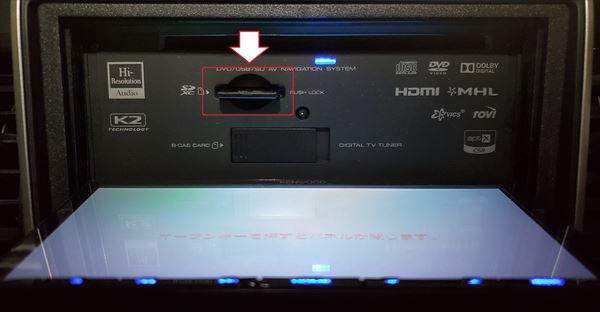
(3)情報・設定メニューを表示
HOME画面を左から右にフリックまたはドラッグして「情報・設定」を表示し、「ナビ」にタッチします。
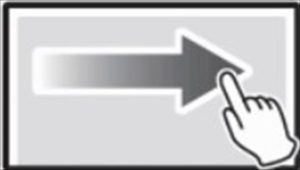

(4)オービス更新プログラム
ナビメニューの「その他」の項目から「オービス更新プログラム」にタッチします。

(5)更新専用SDカードの作成
「更新専用 SDカードの作成」にタッチします。

「はい」にタッチします。
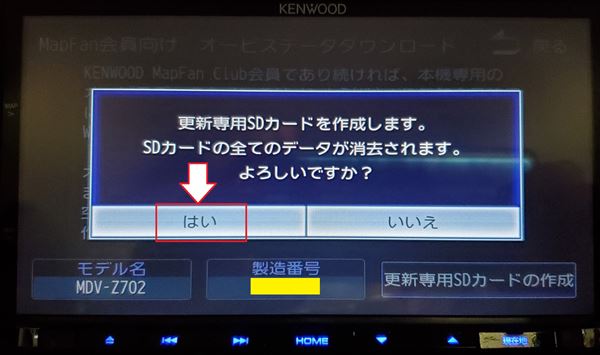
(6)作成終了
待ち時間は数秒です。
「更新専用SDカードの作成が完了しました。」という画面からダウンロードページに変わり、「更新専用SDカードの作成」という欄が消えていたらSDカードを取り出して完了です。
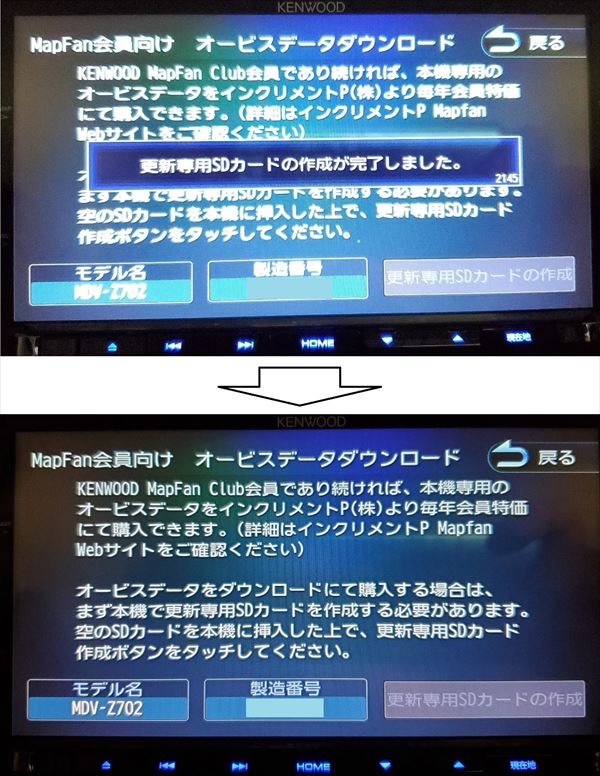
3、オービスデータのダウンロード
(1)パソコンにSDカードをセット
目次3で作成したSDカードをパソコンにセットします。
(2)KENWOOD Orbis Downloader をダウンロード
Googleなどで「ケンウッド オービスデータのダウンロード」と検索し、Windows版をクリックします。
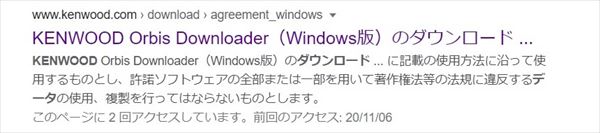
規約書のページになるので、最下部の「同意する」をクリックします。
「KENWOOD Orbis Downloader」がダウンロードされました。

(3)「KENWOOD Orbis Downloader」を起動
⇧の「KENWOOD Orbis Downloader」をダブルクリックすると、「情報の更新が必要です」という表示が出るので「更新」をクリックします。
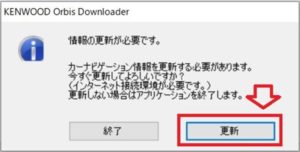
(4)機種名選択
機種名を選択し「次へ」をクリックします。

(5)ダウンロードIDを入力
ダウンロードIDを入力し「次へ」をクリックします。
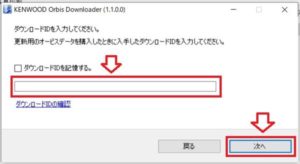
「ダウンロードID」は「KENWOOD Map Fan Club」にログインすると表示されています。
(下の画像はシリアル番号とダウンロードIDを隠しております。)
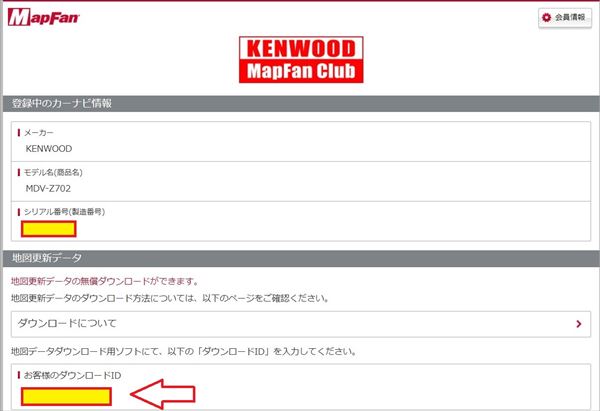
(6)オービスデータを確認
オービスデータであることを確認し「次へ」をクリックします。
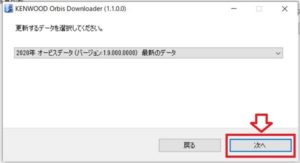
(7)ダウンロード開始
「OK」をクリックしダウンロードを開始します。
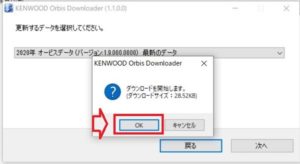
(8)完了
「更新完了しました」の表示が出たら「閉じる」をクリックすると「KENWOOD Orbis Downloader」が終了します。
パソコンからSDカードを抜き取ります。
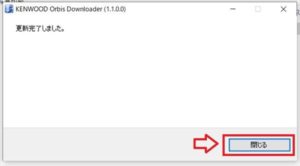
4、カーナビオービスデータのアップデート
最後の作業です。 車のエンジンをかけてナビの電源を入れ、⇧でパソコンから取り出したSDカードをセットします。

「SDカードに更新データがあります。更新を開始します。よろしいですか?」と表示されたら「はい」にタッチします。
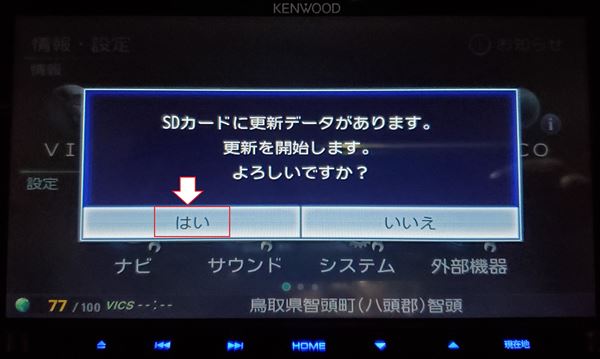
待ち時間は一瞬です!
「更新が完了しました。」の後に、ナビが自動的に再起動します。
再起動し通常の画面に戻ったらSDカードを取り出して終了です。

5、確認作業
ナビのHOME画面で、「バージョン」にタッチします。
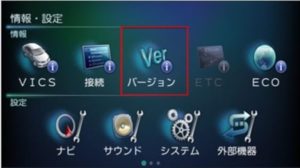
「オービスデータ」の欄の空白だったところに「2019年第01版」と表示されました。
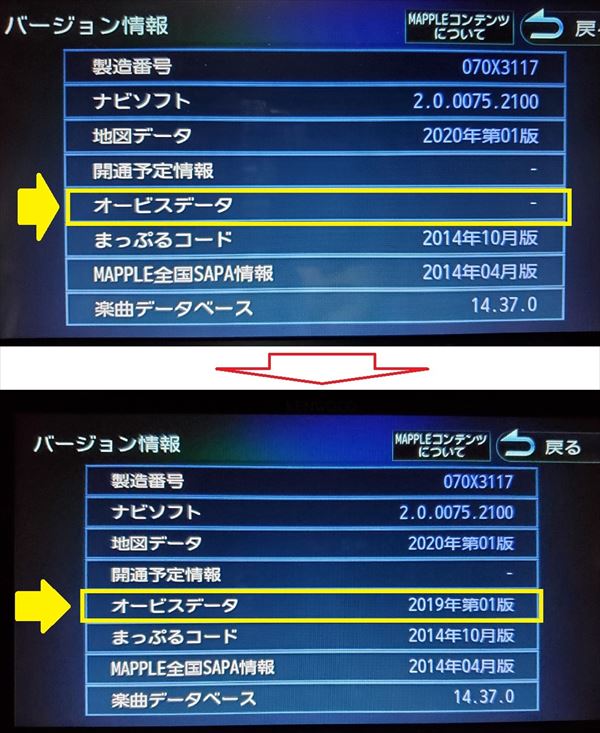
これにて完了でございます。
(^▽^) / お疲れ様でした♪
Sponsored Link